PS怎么做透视文字?
1、左侧选择文字工具,输入需要的字体。

2、点击文字图层,选择转换为形状。
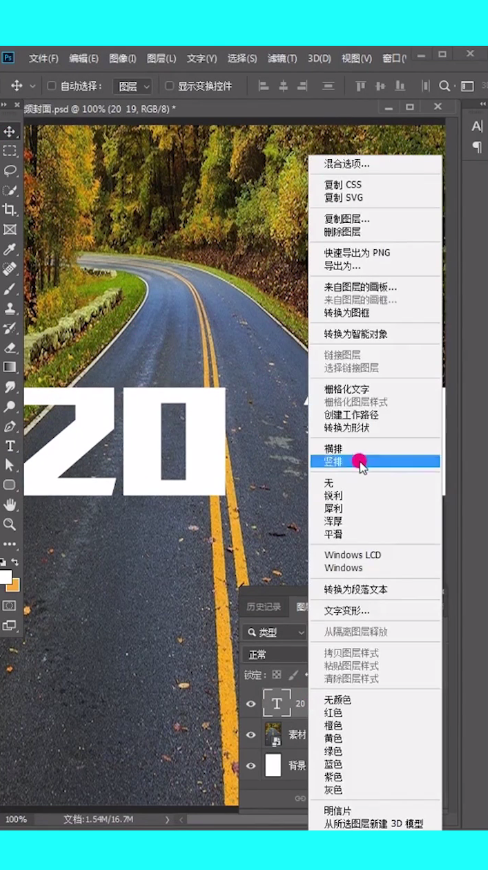
3、ctrl+t对文字进行大小修改。
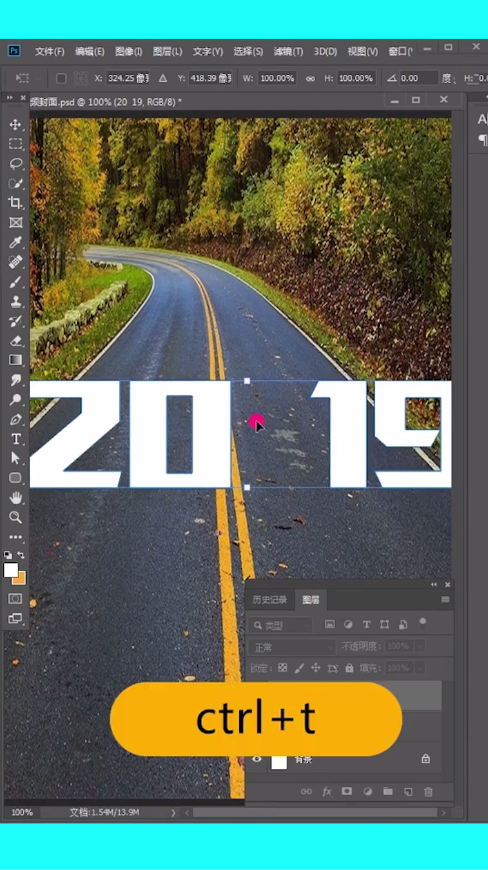
4、右击选择透视。

5、按住shift键,进行透视处理。

6、点击拾色器,点击马路中间的黄色。

7、直接进行填充。

8、适当移动位置,右击图层,点击混合选项。

9、按住alt键,将小三角分离,做出渗入的效果,点击确定。
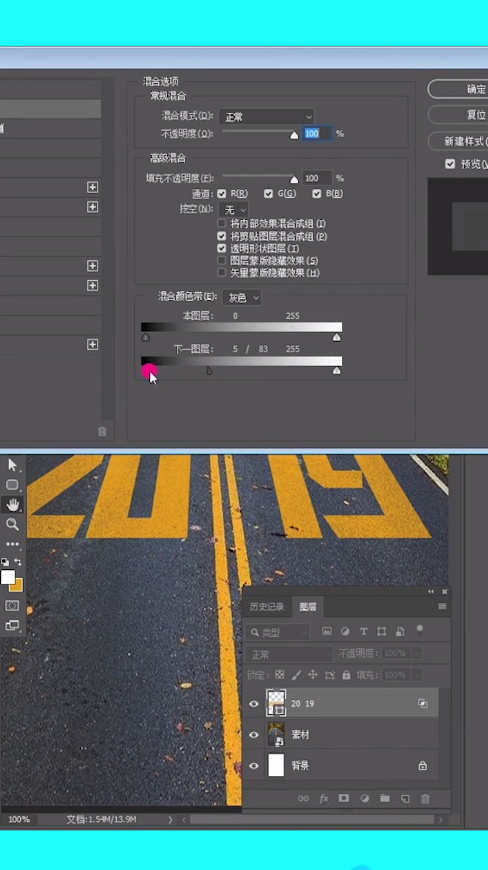
10、添加一个蒙版,在蒙版上填充黑色。

11、点击ctrl键,点击文字,在蒙版上填充白色。
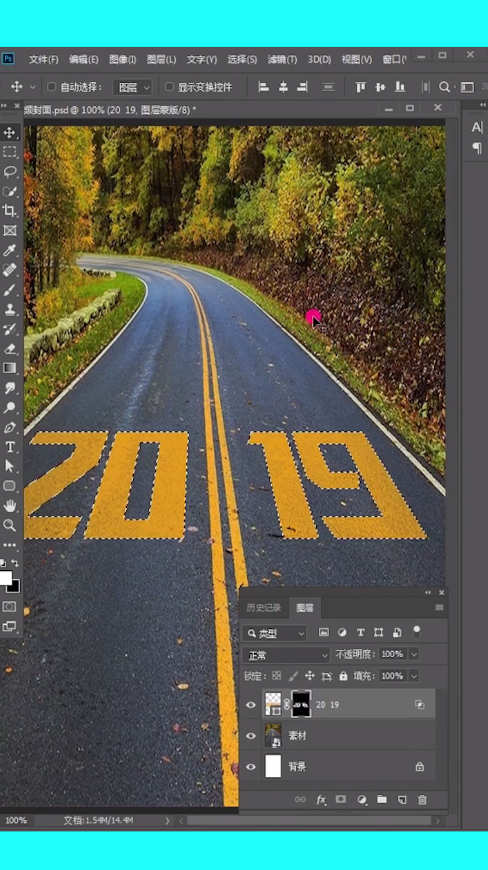
12、顶部点开滤镜,点击滤镜库,调整喷色的描边半径,点击确定。

13、透视文字制作完成。

声明:本网站引用、摘录或转载内容仅供网站访问者交流或参考,不代表本站立场,如存在版权或非法内容,请联系站长删除,联系邮箱:site.kefu@qq.com。
阅读量:124
阅读量:140
阅读量:171
阅读量:127
阅读量:55